Simulcasting é a técnica de transmissão em fluxo contínuo para vários destinos ao mesmo tempo.
Este guia mostra-lhe como fazer uma transmissão simultânea para o Facebook, YouTube, Twitch ou qualquer outro destino RTMP a partir da aplicação Dacast.
Como resultado final, o seu fluxo deve ser reproduzido diretamente nos feeds dessas plataformas e em qualquer lugar onde tenha incorporado o seu canal em direto Dacast.
Tenha em atenção que o fluxo que é reproduzido diretamente noutros destinos depende dessas outras redes e não do Dacast. Por conseguinte, quaisquer problemas ou limitações que possa ter na reprodução do fluxo, por exemplo, no Facebook (por exemplo, transmissões em direto limitadas a 4 horas) estão relacionados com o Facebook.
Para aceder ao Simulcast, terá de criar um novo canal de transmissão em direto ou atualizar o parâmetro de transmissão no codificador, caso já tenha uma conta.
Como configurar o Simulcasting?
1. Inicie sessão na sua conta Dacast e, em seguida, seleccione um canal de transmissão em direto.
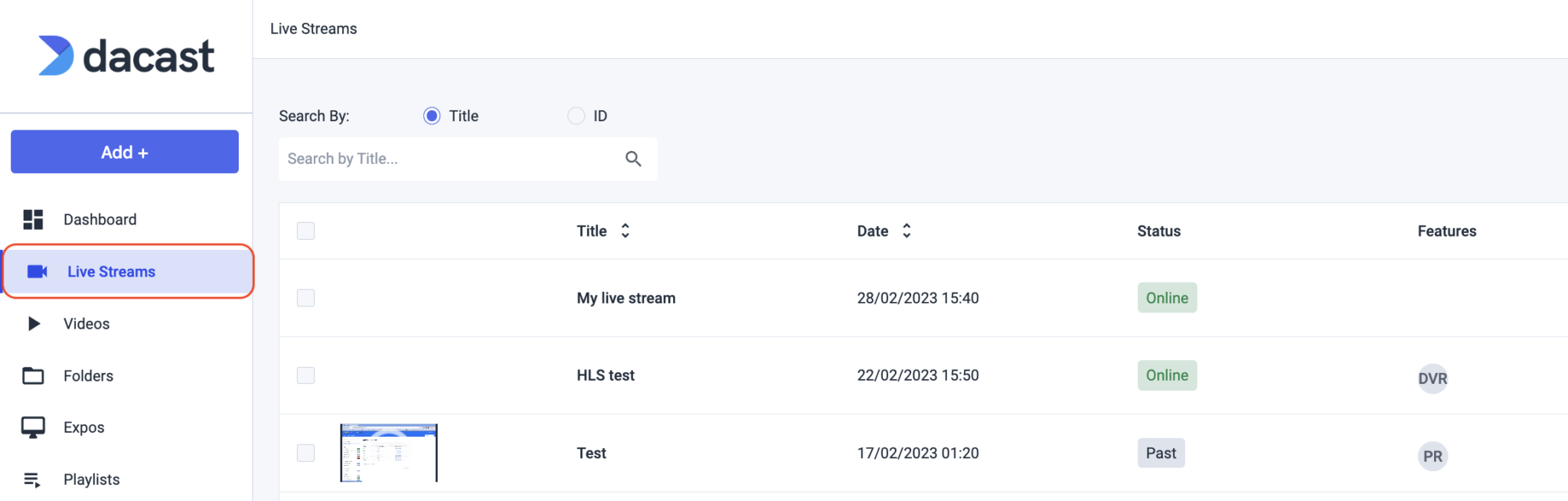
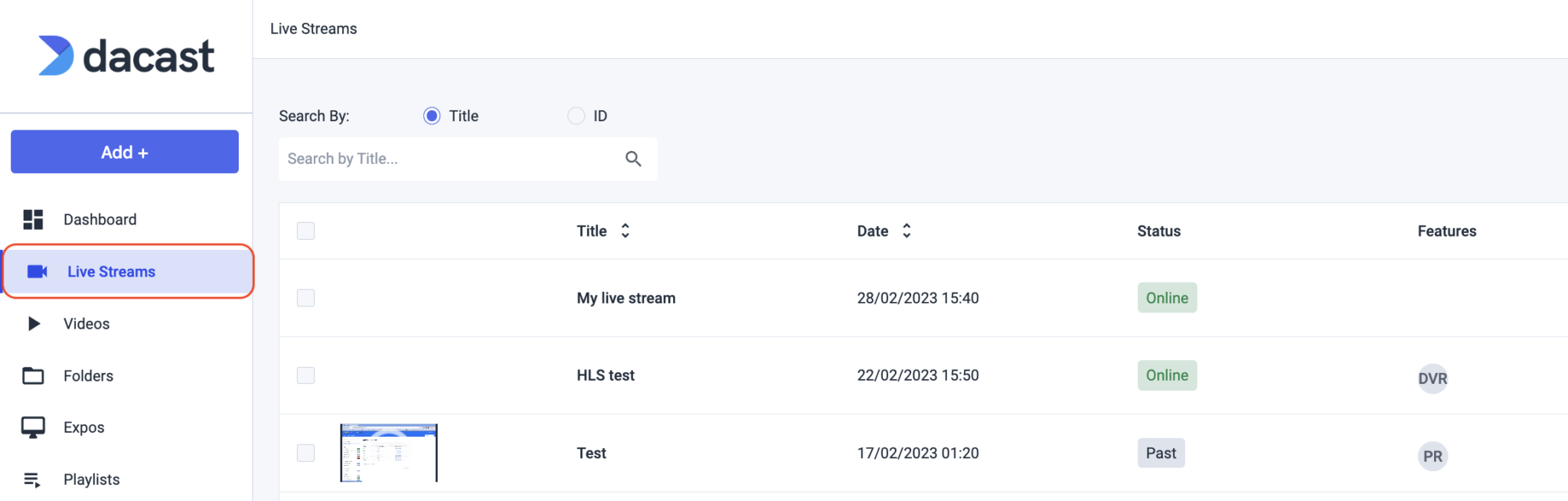
- Aceda ao separador de participação do seu canal de transmissão em direto, desloque-se para baixo e procure “Simulcast”, depois clique no botão Ligar para selecionar novos destinos de transmissão:


Existem vários destinos disponíveis no Dacast:
- YouTube
- Twitch
- Qualquer plataforma RTMP
YOUTUBE
Ir para o YouTube. Inicie sessão na sua conta se não estiver ligado. Clique no seu perfil e, em seguida, clique no seu YouTube Studio.
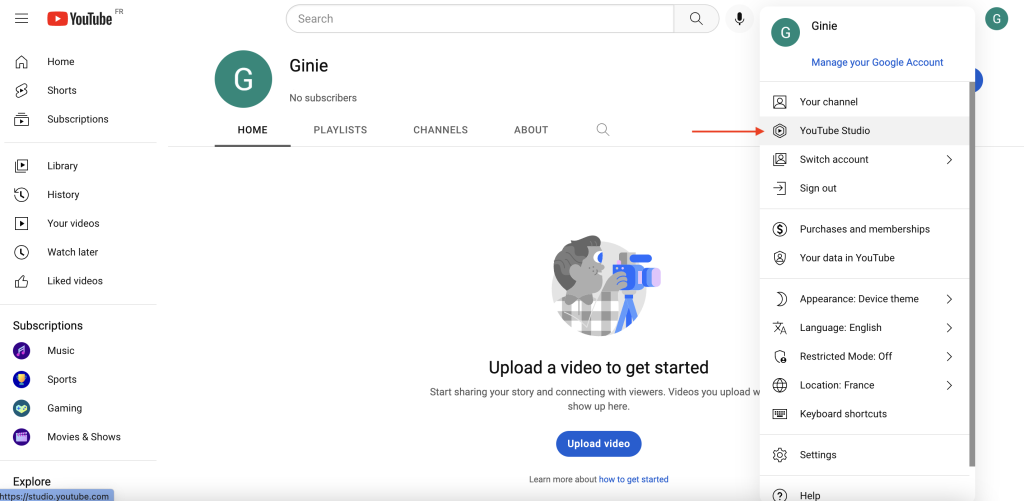
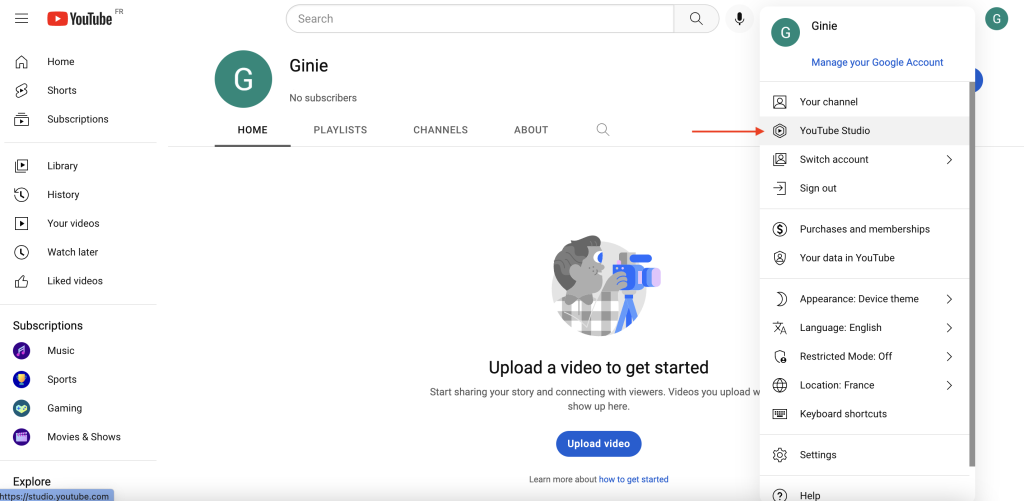
Quando estiver no seu YouTube Studio, pode ver diferentes ícones para “Go live” (Entrar em direto) no canto superior direito. Clique nele.
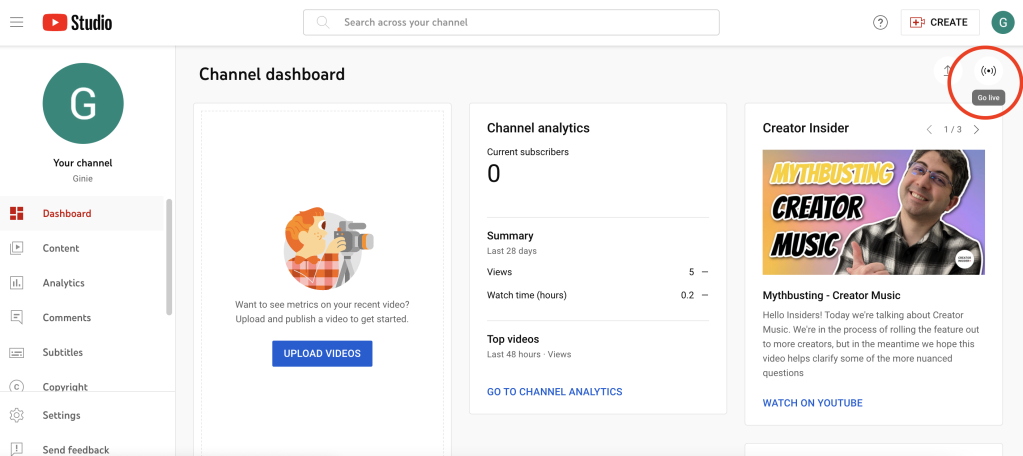
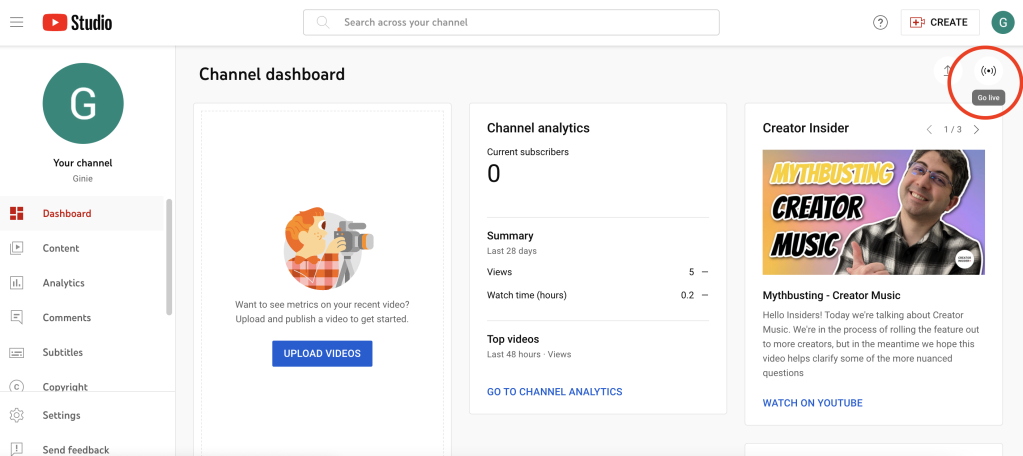
Quando o seu estúdio for apresentado, verifique as suas Definições do fluxopode encontrar aí a sua chave de transmissão.
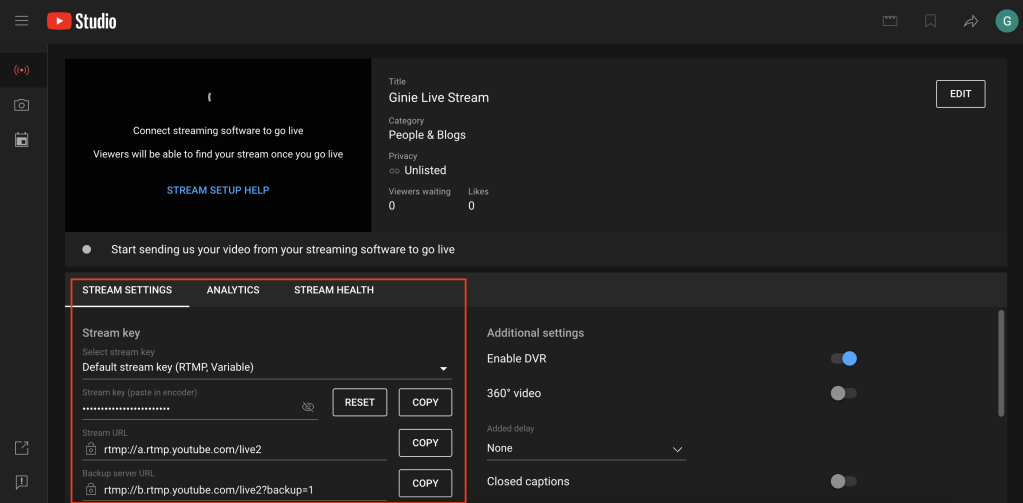
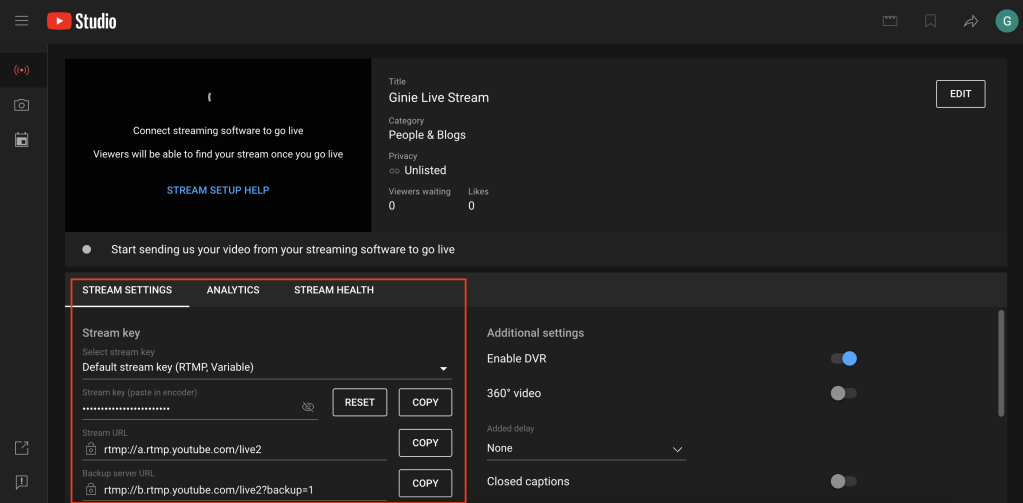
Copie/cole esta chave de transmissão no seu separador de participação em transmissões em direto do Dacast. Clique no botão Ligar para visualizar o modal abaixo. Quando o Facebook tiver sido escolhido como destino, guarde a sua escolha para que seja adicionada.
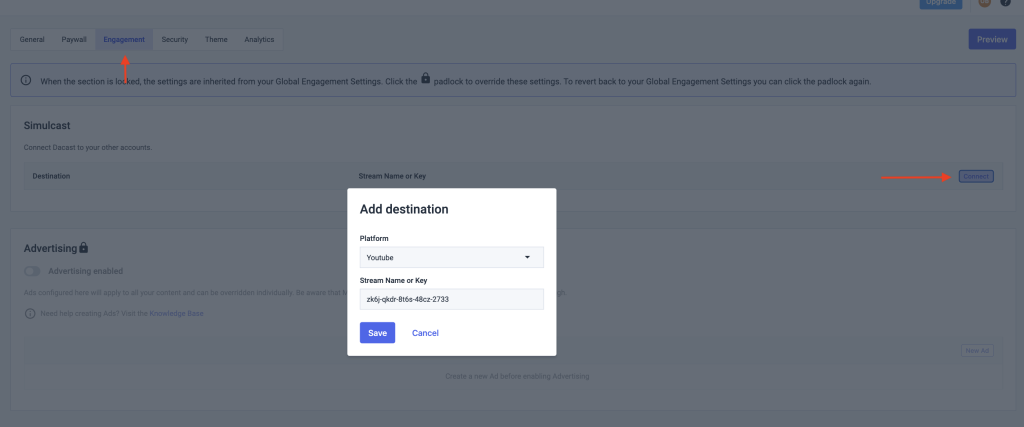
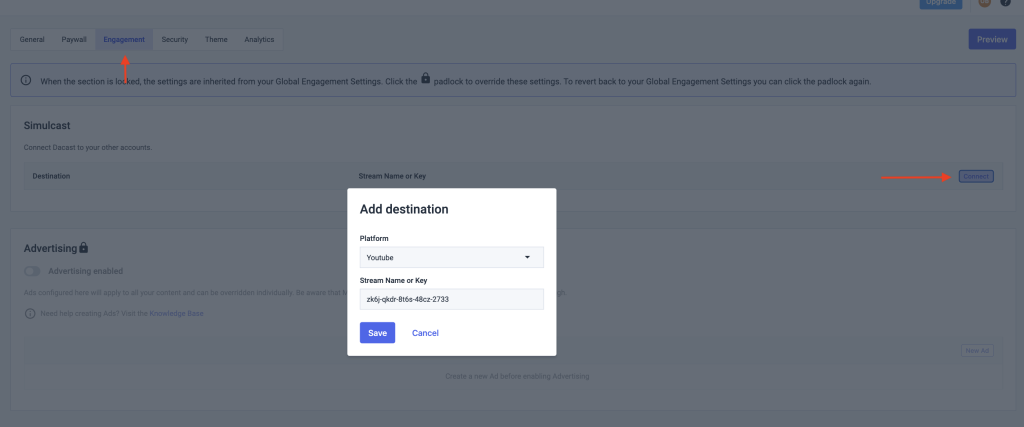
A sua transmissão em direto está agora ligada ao YouTube.
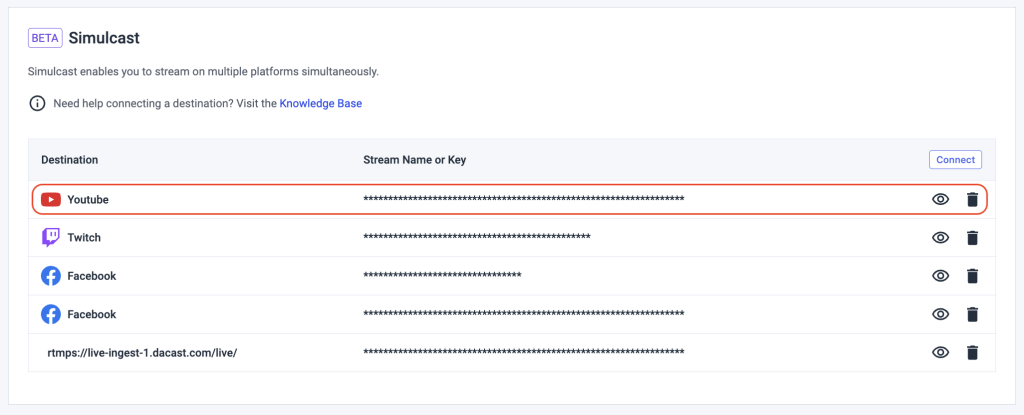
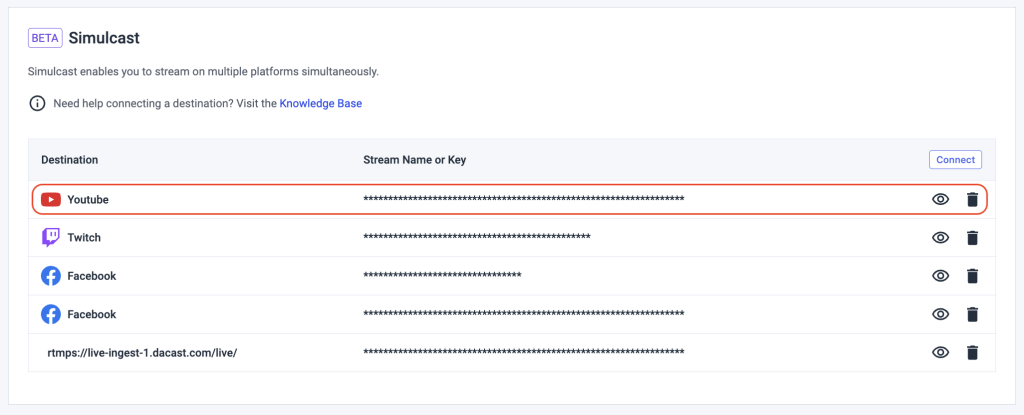
Assim que começar a transmitir utilizando o seu codificador habitual, estará também a transmitir no YouTube.
Depois de iniciar sessão na sua página ou perfil do Facebook, clique em “Vídeo em direto” na sua página inicial.
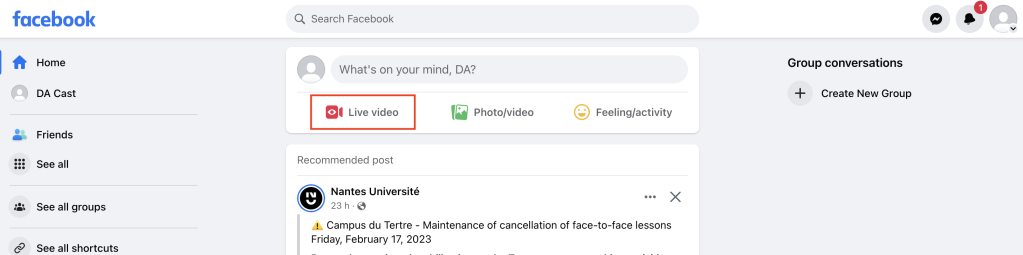
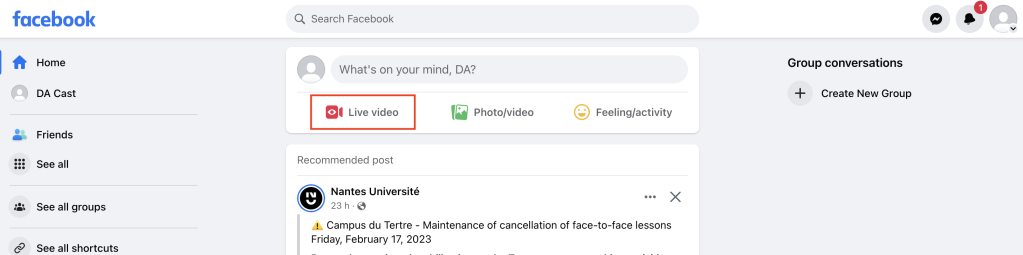
Pode escolher entre Entrar em direto e Criar evento de vídeo em direto. Para este exemplo, pode clicar em Go Live.
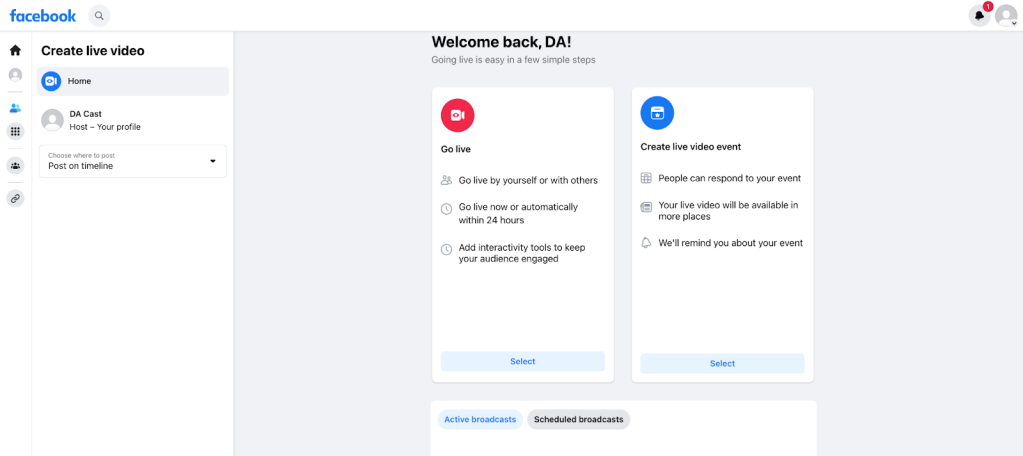
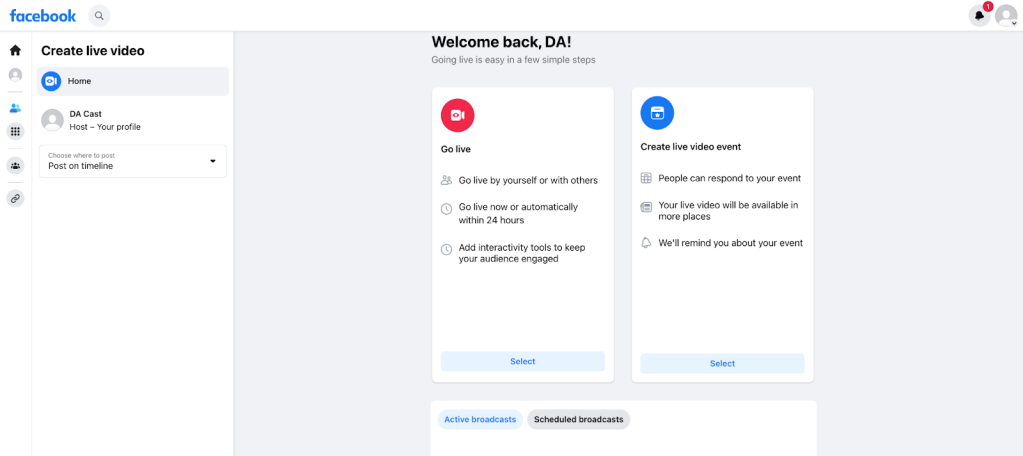
Agora seleccione Streaming Software. Pode ver e copiar a sua chave Stream.
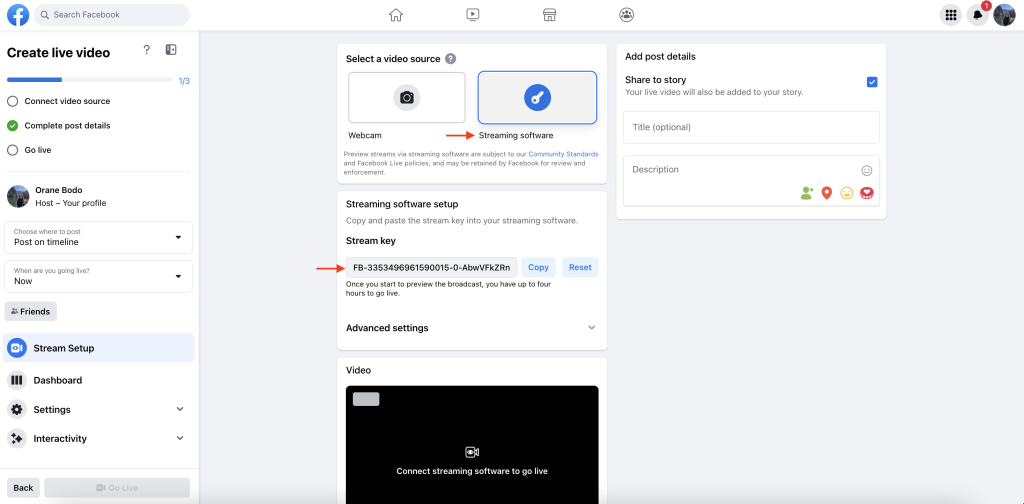
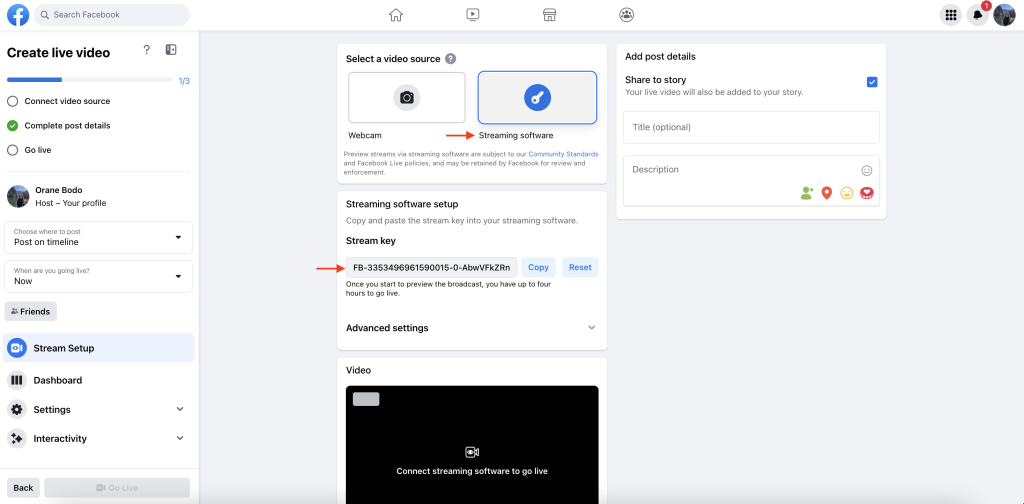
Copie/cole esta chave de transmissão no seu separador de participação em transmissões em direto do Dacast. Clique no botão Ligar para visualizar o modal abaixo. Quando o Facebook tiver sido escolhido como destino, guarde a sua escolha para que seja adicionada.
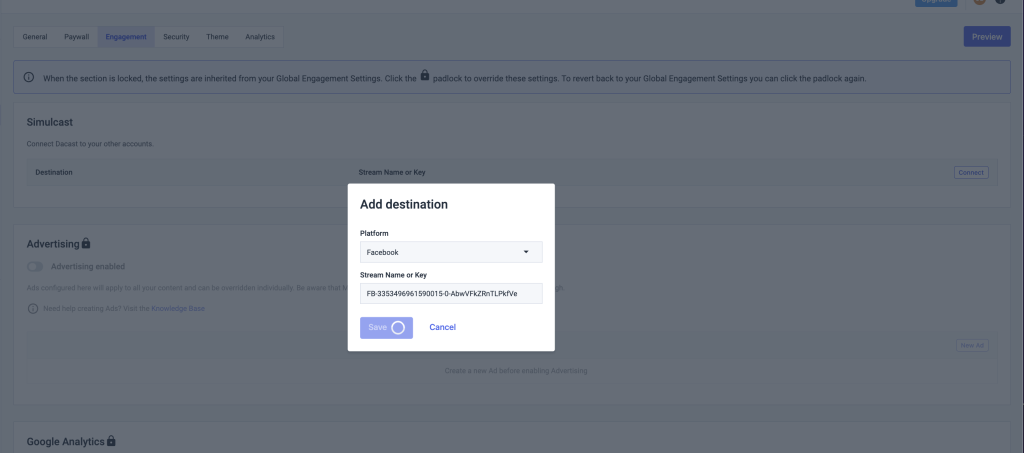
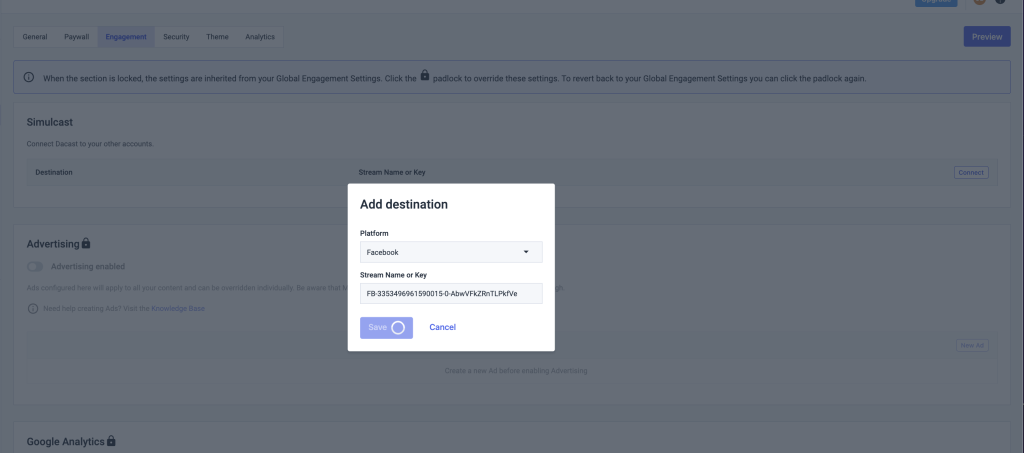
A sua transmissão em direto está agora ligada ao Facebook.
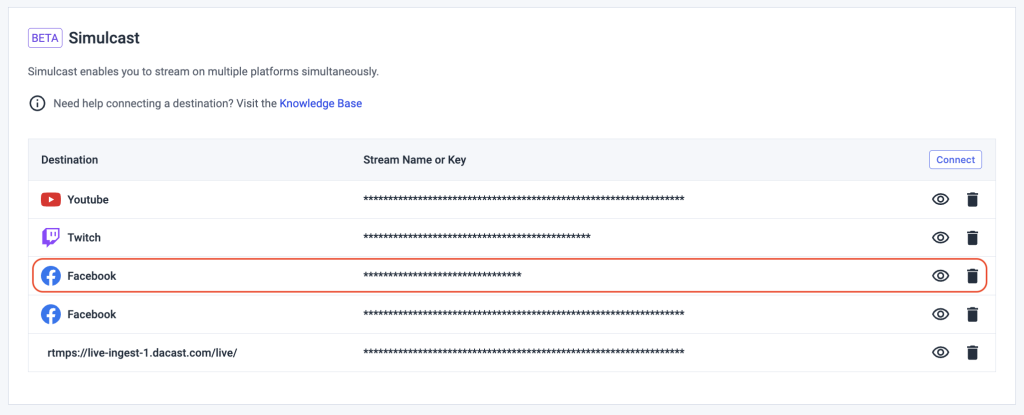
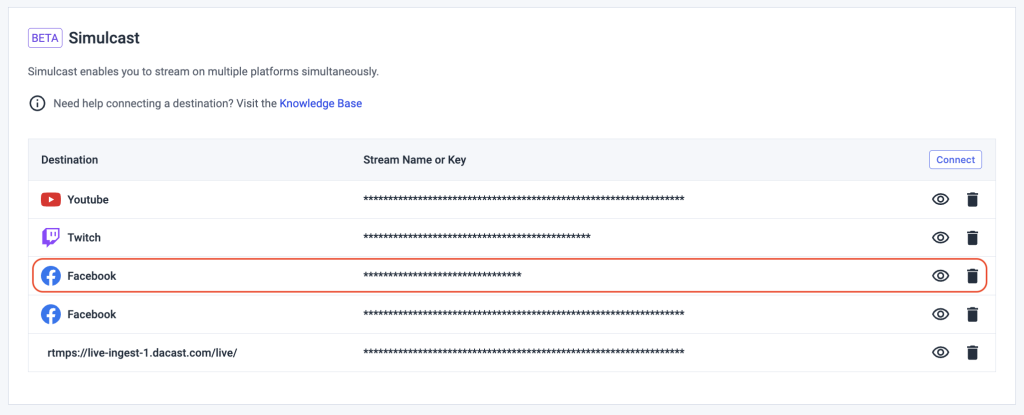
Assim que estiver a transmitir utilizando o seu codificador habitual, também estará a transmitir no Facebook.
TWITCH
Uma vez iniciada a sessão na tua conta Twitch, clica no teu perfil para acederes ao teu painel de controlo de criador.
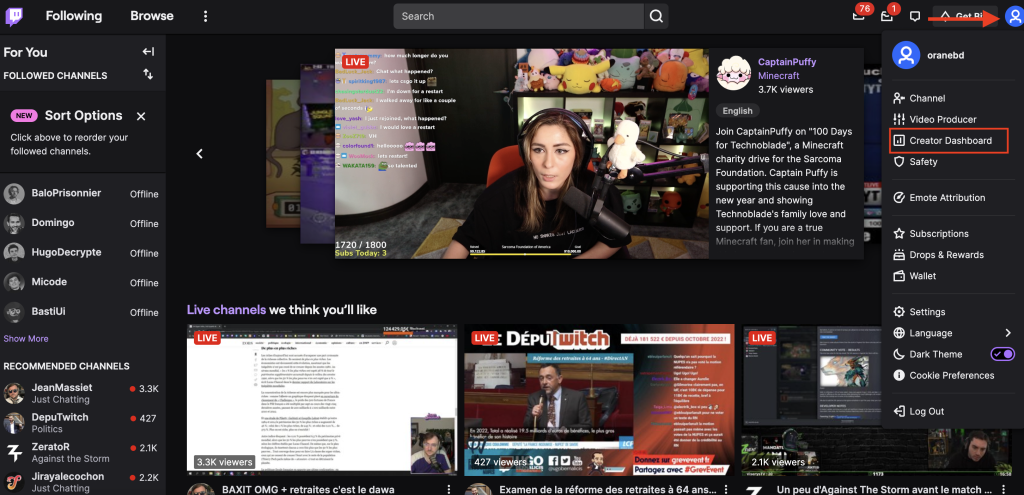
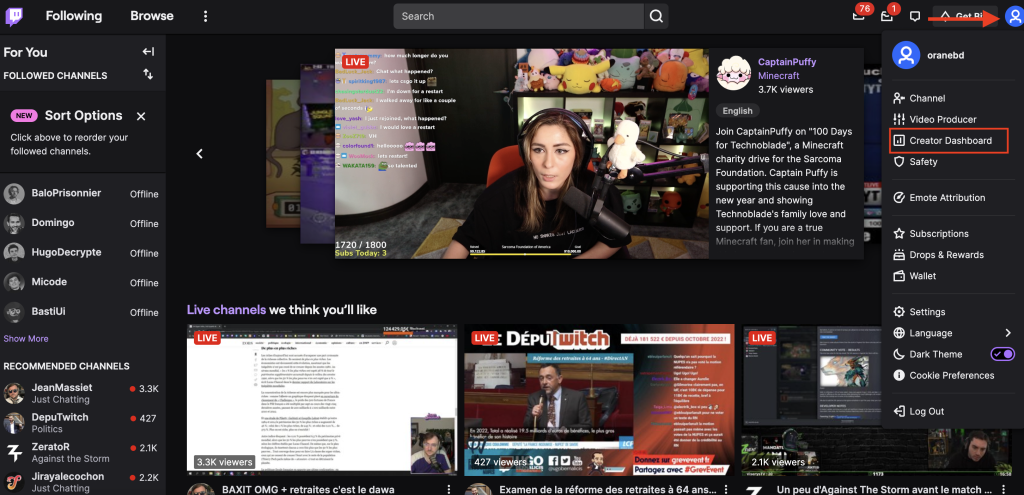
Pode agora clicar em “Definições” no menu da esquerda.
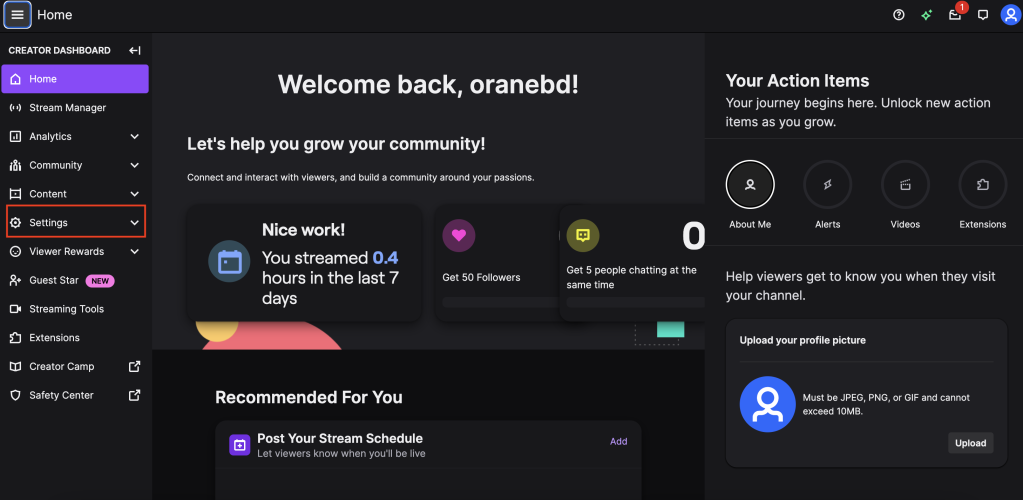
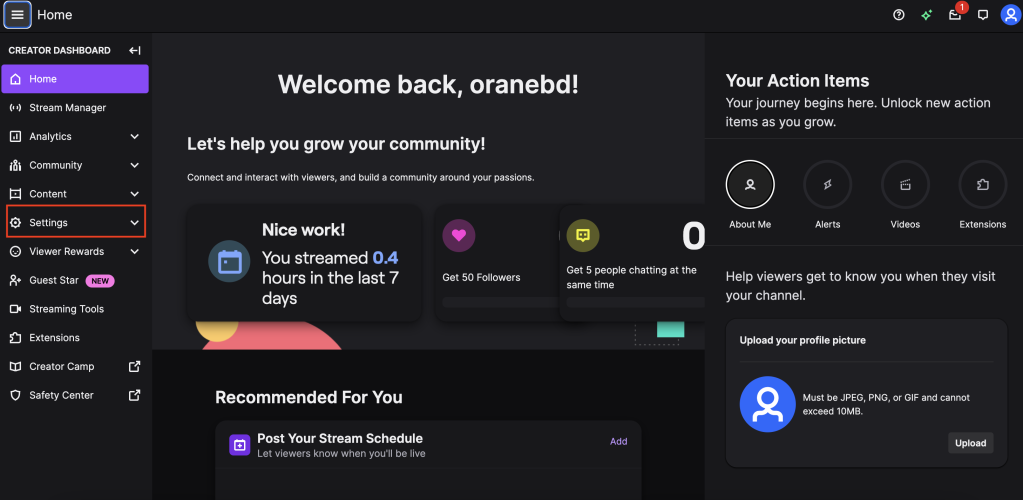
Pode agora clicar no submenu Stream (Fluxo) e poderá copiar a chave do seu fluxo primário.
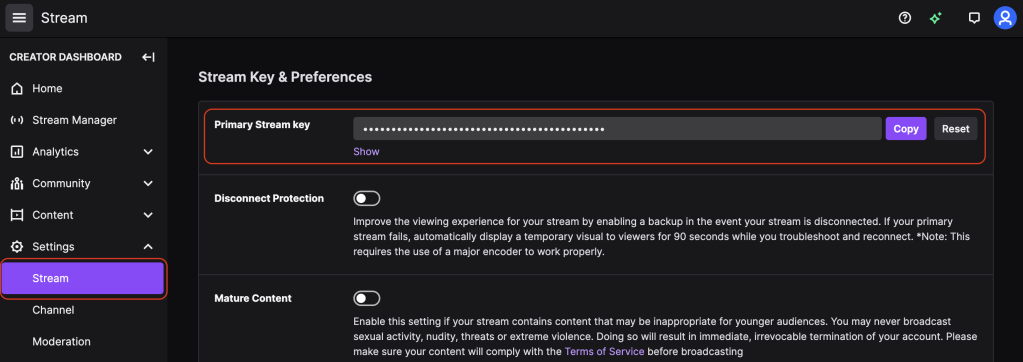
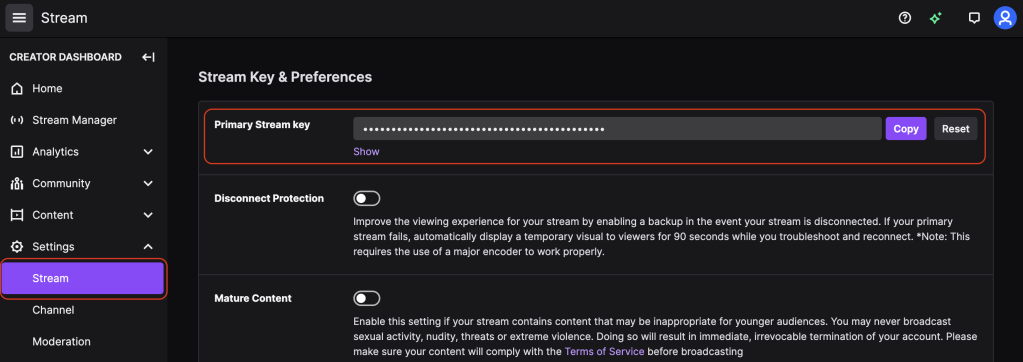
Copie/cole esta chave de transmissão no seu separador de participação em transmissões em direto do Dacast. Clique no botão Ligar para visualizar o modal abaixo. Quando o Twitch tiver sido escolhido como destino, guarda a tua escolha para que seja adicionada.
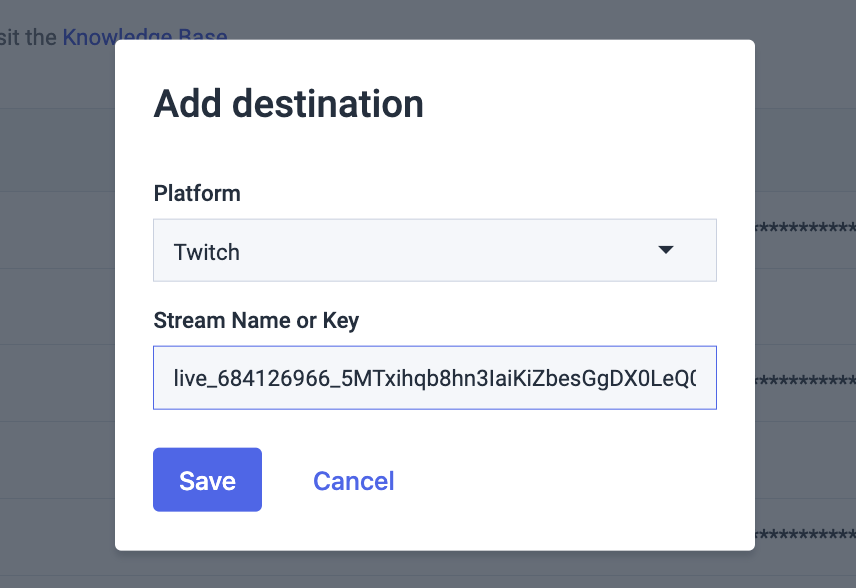
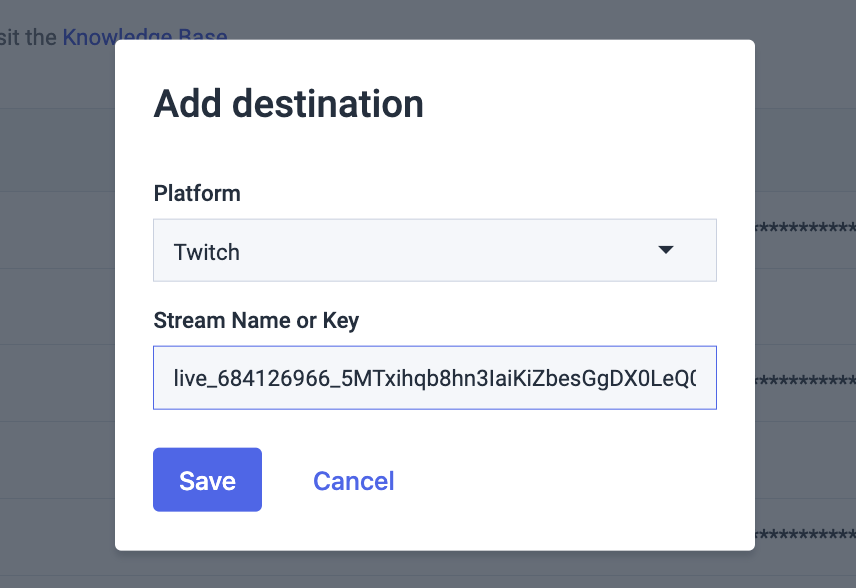
A tua transmissão em direto está agora ligada ao Twitch.
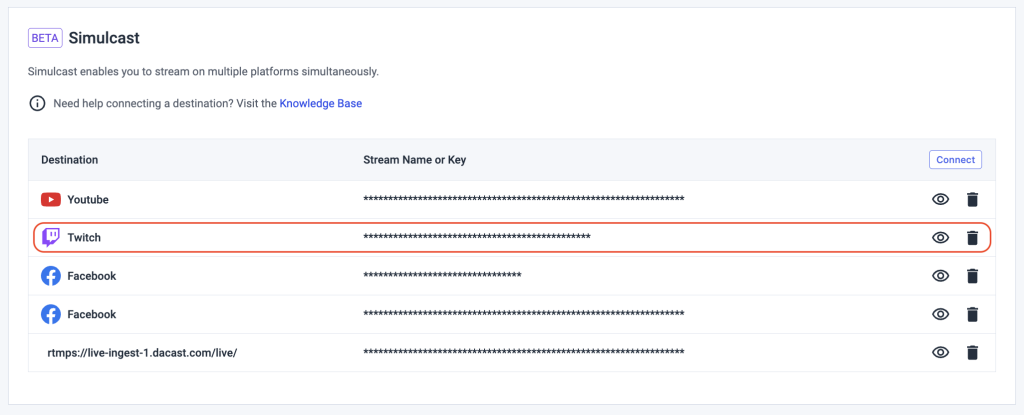
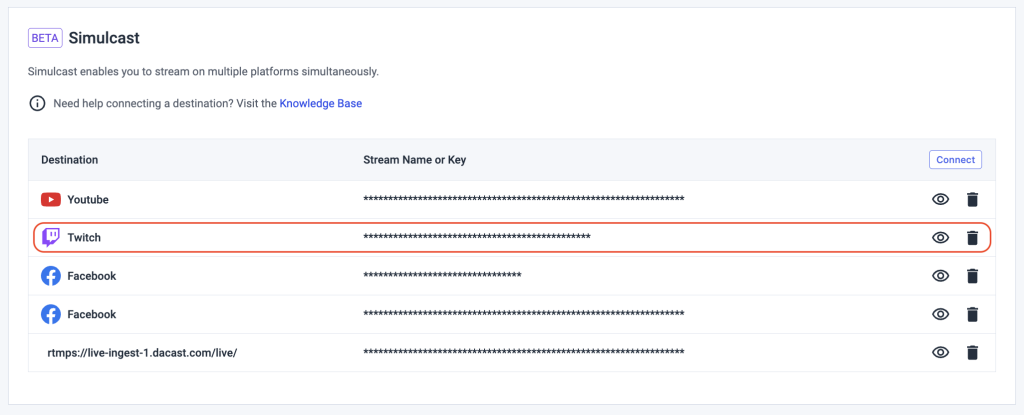
Configuração do codificador
Depois de introduzir as chaves de transmissão, pode ir à configuração do codificador para obter as suas chaves de codificação (as chaves de transmissão serão actualizadas se transmitir para várias plataformas).
Vá a “encoder setup” e copie os códigos necessários.
Volte ao seu codificador e cole os códigos.
Já pode transmitir nas redes sociais!


Não hesite em contactar a nossa equipa de apoio diretamente para discutir as suas necessidades específicas. Estamos aqui para o ajudar e acompanhá-lo-emos em todas as questões técnicas que possa ter.
Oferecemos também uma avaliação gratuita de 14 dias do Dacast, sem necessidade de cartão de crédito. É uma forma sem riscos de testar a nossa plataforma hoje. Se estiver interessado em experimentar a plataforma por si próprio, inscreva-se hoje mesmo na nossa avaliação gratuita.

